1.「iTunes Store」にアクセス
”iTunes”からAppleの「iTunes Store」にアクセスします。
または、DenbunPOP ダウンロードサイトより「iTunes - デンブンPダウンロード」ボタンを押下してください。
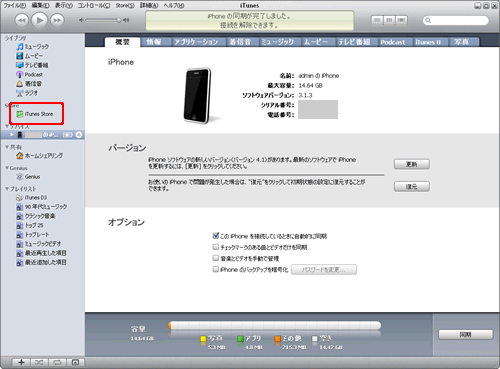
2.「デンブンP」を検索
右上の検索窓に「デンブンP」を入力し、検索するか、または「App Store」のカテゴリ”ビジネス”より「デンブンP」を検索してください。
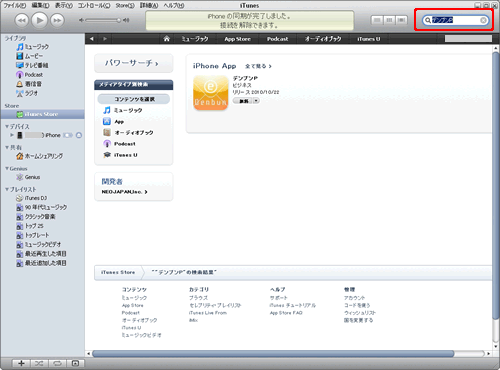
ヒットした「デンブンP」のアイコンをクリックするとアプリケーションの詳細が表示されます。
3.「デンブンP」のダウンロード
「無料App」ボタンを押下し、「デンブンP」をダウンロードします。
※iTunesに未ログインの場合、ここでログイン情報の入力要求が表示されます。
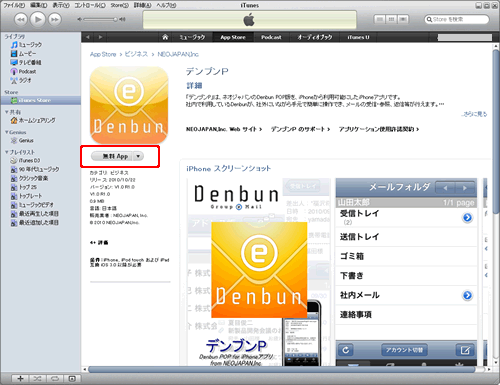
4.「デンブンP」のダウンロードの確認
ダウンロードが完了すると、デバイス>iPhoneの「アプリケーション」タブのアプリケーション同期リストに「デンブンP」が追加されます。
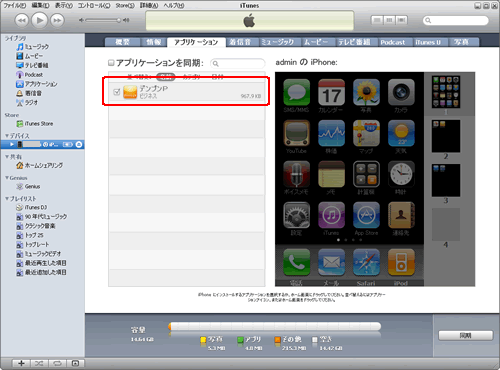
5.「デンブンP」のインストール
”アプリケーションを同期”と”デンブンP”をチェックし、右下の”適用”ボタンを押下してください。iPhone端末との同期(インストール)が始まります。
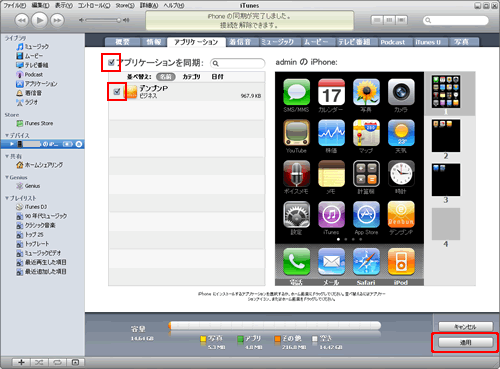
6.インストール確認
適用(インストール)が完了すると、iPhone端末のホーム画面に「デンブンP」のアイコンが追加されますので、早速タップしましょう!
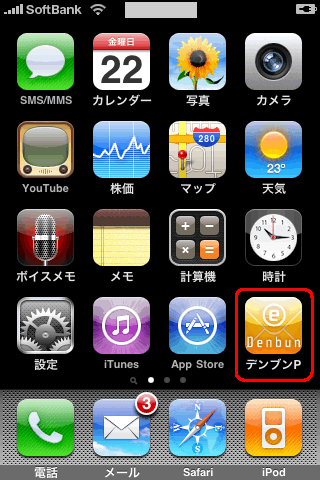
7.デンブンPに接続設定を入力
「デンブンP」が起動すると、最初の起動の場合、「接続設定」を行う必要があります。
ここでは、ご利用中のDenbunサーバーの情報を入力します。
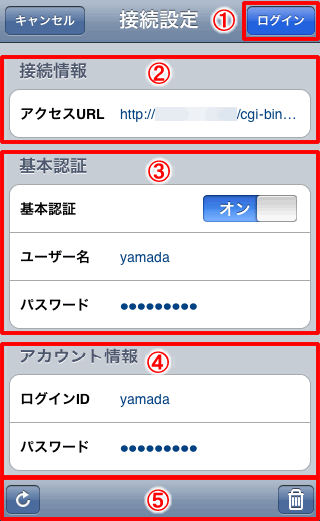
①・・・入力した内容でDenbunサーバーにログインします。
②・・・Denbunサーバーにアクセスする際のURLです。
③・・・Denbunサーバーに基本認証が設定されている場合に入力します。
④・・・Denbun POPにログインする際に使用しているユーザーのIDとパスワードを入力します。
以上で、②~④までの入力が完了したら①のログインボタンをタップしてください。
尚、ご利用になるDenbunサーバーを変更される場合、「個人設定」メニューから「接続設定」の再設定を行っていただく必要があります。
→デンブンPの「接続設定」をご参照ください。